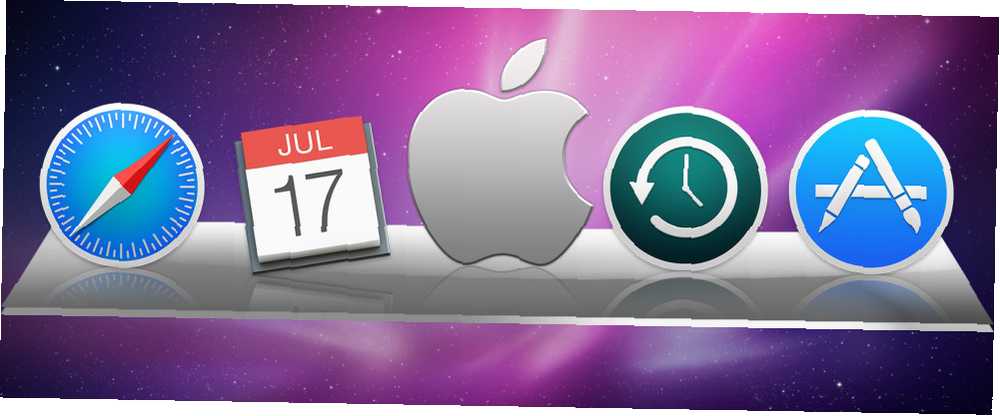
Mark Lucas
0
4454
1137
Mac-dock viser noget af en catch-22 for brugerne. Hvis du forlader det som altid synligt, optager det en god del af skærmområdet, især hvis du er på en mindre enhed, der ikke understøtter 1080p eller højere. Men hvis du automatisk gemmer dokken, er forsinkelsen langsom, og der er ingen åbenlyst måde at fremskynde den.
Heldigvis kan du omgå dette med en simpel terminal-kommando. Selv hvis du aldrig har skrevet en enkelt terminal-kommando i dit liv, vil du være i stand til at gøre dette. Det er så let! (Selvom vi anbefaler at lære at bruge Terminal, fordi det kan gøre en masse smarte ting. Disse 6 Awesome Terminal-kommandoer vil styrke din MacBook. Disse 6 Awesome Terminal-kommandoer vil øge din MacBook. Du kan kun klæbe så meget i en grafisk brugergrænseflade, før den bliver rodet, så det burde ikke komme som en stor overraskelse, at du kan gøre nogle virkelig seje ting ved hjælp af Mac-terminalen. Det vil gøre dit liv lettere.)
Sådan indstilles dokken til automatisk skjul
- Åbn Spotlight og lancering Systemindstillinger.
- Klik på Dok.
- Tjek Skjul og vis Dock automatisk mulighed.
Hvis du gerne vil have maksimerede vinduer, bliver du nødt til at ændre størrelsen på dem bagefter, fordi du har lidt ekstra plads, hvor dokken plejede at sidde. Gode nyheder er, her er et super nemt trick til at gøre zoomknappen til en maksimeringsknap Sådan gør du Mac's zoomknap Maksimer Windows i stedet Sådan gør du Mac's zoomknap Maksimerer Windows i stedet Hvis du skiftede til Mac fra Windows eller Linux, donerer du sandsynligvis ikke ' t som Zoom-funktionen i Mac-vinduer. Sådan skiftes det til Maksimer i stedet. .
Sådan fjerner du auto-skjulforsinkelse for Dock
Åbn Spotlight, og start appen Terminal, kopier / indsæt derefter følgende:
standarder skriver com.apple.dock autohide -bool sandt && standarder skriver com.apple.dock autohide-delay -float 0 && standardindstillinger skriver com.apple.dock autohide-time-modifier -float 0 && killall DockHvis du nogensinde beslutter, at du vil vende dock-skjulforsinkelsen tilbage til det normale, skal du bare åbne Terminal-appen igen og kopiere / indsætte følgende:
standarder slette com.apple.dock autohide && standarder slette com.apple.dock autohide-delay && standarder slette com.apple.dock autohide-time-modifier && killall DockVil du gran din dock endnu længere? Tjek disse andre dockforbedrende terminal-kommandoer 10 skjulte terminal-kommandoer til tilpasning af Mac Dock 10 skjulte terminal-kommandoer til tilpasning af Mac-dockingstationen Fra enkle justeringer som tilføjelse af skjulte stakke til nylige genstande til kun at vise de aktuelt åbne applikationer - der er meget du kan gøre for at tilpasse din Mac-dock. der er lige så nemme at udføre.
Hvor placerer du din Mac-dock? Hvad er dine foretrukne Mac-tricks, uanset om det er dock-relateret eller ej? Vi vil gerne høre, så del dine tanker med os i kommentarerne herunder!











